

| Home | 化学 | HSP | 情報化学+教育 | PirikaClub | Misc. |
| 化学トップ | 物性化学 | 高分子 | 化学工学 | その他 |
2003.10.18
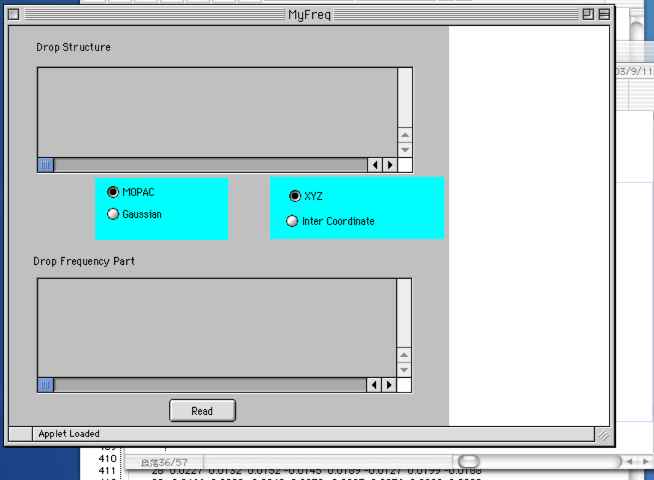
プログラムを立ち上げますとこのような画面が出てきます。ラジオボタンでMOPACとGaussianが切り替えられるようになっていますがGaussianのルーチンはまだできていません。将来はGamessの振動も表示できるようにしたいと考えています。
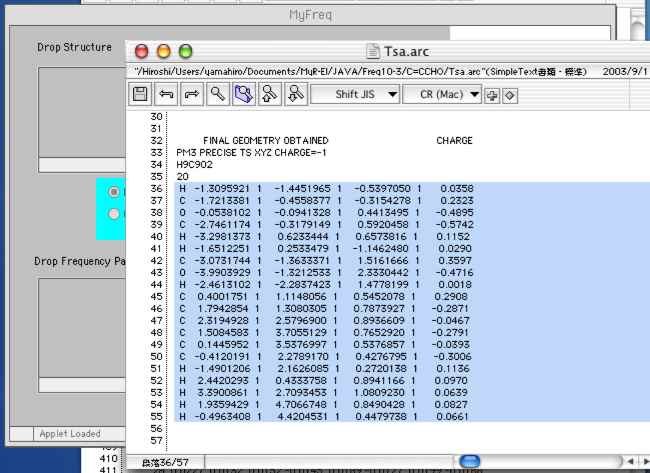
まず最初に分子の構造をコピーします。これは適当なエディターで分子の振動計算に使った(最適化が終了した後の)構造の部分だけを選択しメニューからコピーするかcommand-Cでコピーします。
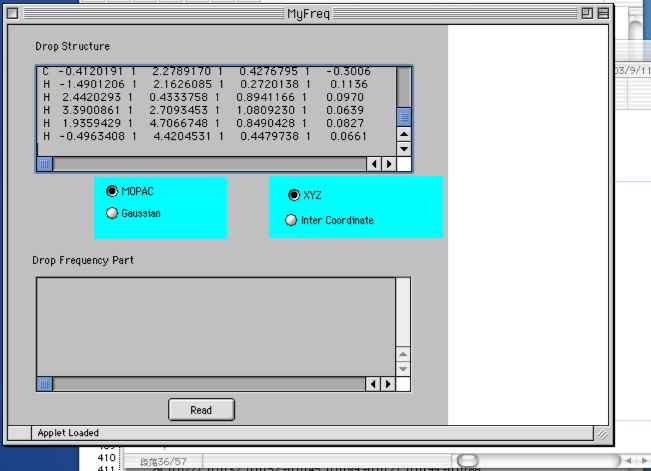
ビューワーの上のテキストエリアにその分子構造をペーストします。まず、マウスで上のテキストエリアを一回クリックします。入力カソールが点滅したらそこでペーストを行って下さい。ブラウザーによってはブラウザーのメニューのペーストが使えない状態になっていることがあります。その場合はキーボードからcommand-Vでペーストします。Windowsユーザーの方は対応するペーストのキーボード操作を行って下さい。
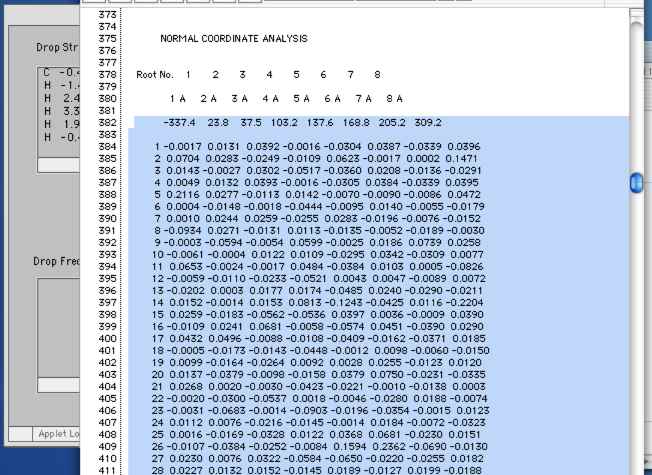
次にMOPACのアウトプットファイルから振動解析の結果を探してきます。遷移状態を探索した後に振動解析をしたのであればここに示すように最初の一個の振動だけ負(虚)の振動があります。MOPAC7とMOPAC97で出力の形式がちょっと違いますが、波長の部分と一行空白、そして振動データになっていれば読み込むことができます。一度にはこの場合ですと8波長分しか読み込めません。他の波長の振動を見たい場合にはもう一度繰り返して下さい。
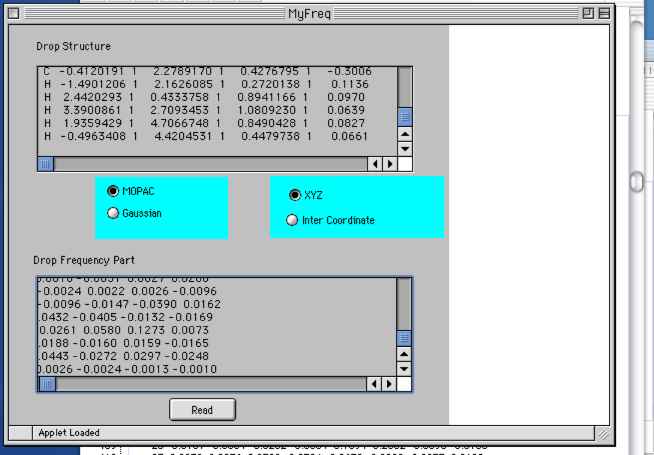
そして振動のデータを下のテキストエリアにペーストします。そしてReadボタンを押すと分子の構造と振動データを読み込みます。
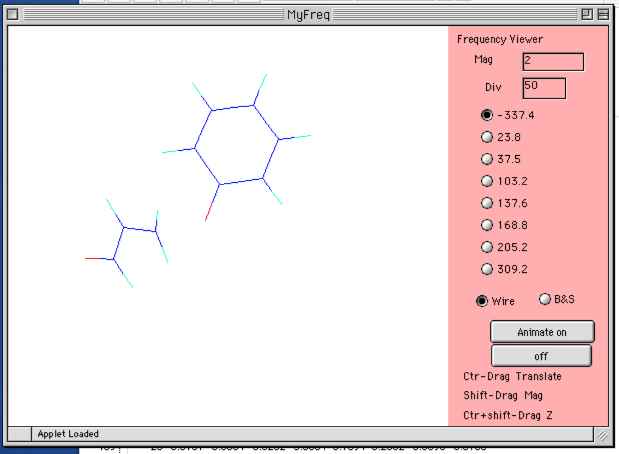
正しく読み込まれると分子が表示され、右側にパネルが現れます。ここで試しにAnimate onボタンを押してみて下さい。この例では-337.4cm-1に相当する振動がアニメーション表示されます。これは遷移状態を計算したものですのでこの振動が反応の原系から生成系に向かっていれば正しい遷移状態が求まったと言えます。マウスを押したまま上下、左右にドラッグして下さい。分子が回転します。一番見やすい位置で振動のアニメーションを見て下さい。Magのテキストフィールドに2とあります。これは振動の大きさを制御します。大きく動かしたい時には大きな値を入れてみて下さい。Divのテキストフィールドには50とあります。これはアニメーションをどれだけ細かく動かすかを制御しています。滑らかに動かしたい時には大きな値を入れて下さい。後はラジオボタンでどの振動を見るかを選択して下さい。
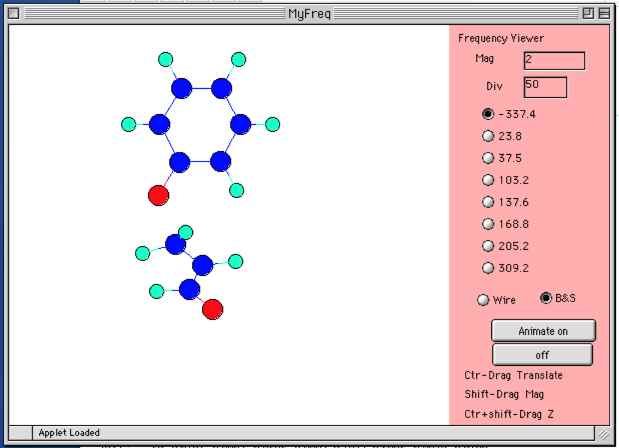
B&Sを選択するとBall&Stickモデルで振動を見ることができます。
Copyright pirika.com since 1999-
Mail: yamahiroXpirika.com (Xを@に置き換えてください) メールの件名は[pirika]で始めてください。